Миграционный учёт Руководство пользователя Программа
advertisement
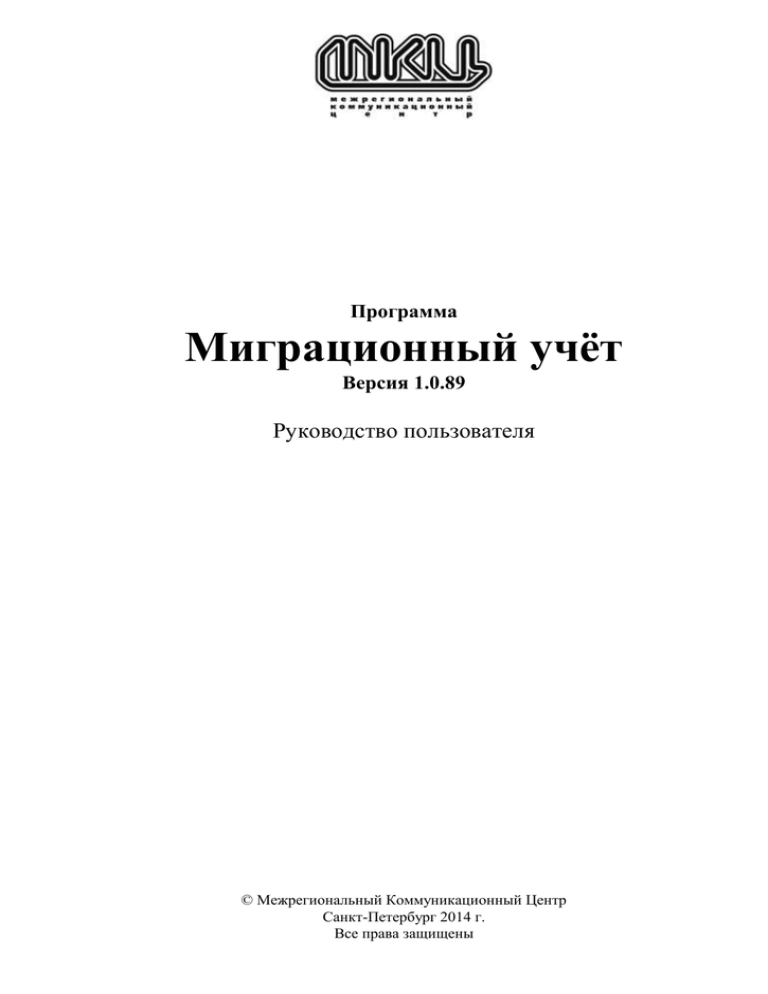
Программа Миграционный учёт Версия 1.0.89 Руководство пользователя © Межрегиональный Коммуникационный Центр Санкт-Петербург 2014 г. Все права защищены Миграционный учёт 1.0 Руководство пользователя 2 Краткая справочная информация для работы с программой. 1. Назначение программы Программа Миграционный учёт (далее – программа) предназначена для ввода сведений о месте пребывания иностранных граждан, формирования и распечатки уведомления о прибытии иностранного гражданина в место пребывания, ввода данных о регистрации по месту пребывания российских граждан, а также передачи сведений, содержащихся в уведомлении, в территориальные подразделения ФМС России. Основная область применения программы - в гостиницах и организациях оказывающих гостиничные услуги, у юридических лиц, принимающих у себя иностранных граждан, отделения почтовой связи, оказывающие услуги населению по заполнению уведомлений и другие организации, заполняющие данное уведомление. 2. Требования к организации рабочего места 2.1. Аппаратные требования Персональный компьютер Pentium-II или лучше, CPU с частотой 500 MHz или выше, 64 MB RAM, видеокарта поддерживающая 32768 цветов или больше, доступ в сеть Интернет или модем, подключенный к телефонной линии (в случае передачи данных в ФМС через каналы связи). 2.2. Программные требования Рекомендуемая операционная система – WINDOWS 2000/XP/Vista/7. Возможности при работе в более старых операционных системах ограничены. Для работы программы необходимо и достаточно наличия исполняемого модуля программы m-uchet.exe (интерфейс пользователя и база данных), и, в случае продолжительного (превышающего ознакомительный срок) использования – m-uchet.key (индивидуальные настройки пользователя, лицензия на право использования программы). Более подробная документация, а также обновления программного обеспечения размещены в Интернете по адресу http://www.m-k-c.ru . При отсутствии доступа к сети Интернет обновления высылаются электронной почтой по запросу. Информацию о проблемах работоспособности программного обеспечения и предложения по его усовершенствованию необходимо направлять на адреса в сети Интернет: support@m-k-c.ru, а также факсом по телефону (812) 946-3432. 3. Установка программы Установка программы состоит из установки программного комплекса на компьютер и настройки его для передачи данных. 3.1. Установка программного комплекса Для установки программы запустите самораспаковывающийся архив и следуйте дальнейшим инструкциям. При первом запуске программа самостоятельно создаст пустую базу данных, и, после завершения, предложит внести список пользователей, допущенных для работы с программой. Внимание! При последующих запусках внесение пользователей будет доступно только после входа в программу. 3.2. Настройка коммуникационной составляющей. Для передачи данных в качестве канала связи с региональным сервером ФМС России использует канал доступа в Интернет либо прямое модемное соединение1. При отсутствии выхода в Интернет специальный курьер может носить информацию между вашей организацией и подразделениями ФМС с помощью дискет или иных средств переноса информации. Функция передачи данных через Интернет зависит от региона, в котором используется программное обеспечение. Возможность такой передачи уточняйте в подразделении ФМС, принимающем данные. Для правильного функционирования коммуникационной составляющей необходимо разрешить исходящее соединение по TCP порту 60179. Работа коммуникационной части через прокси-сервер невозможна. Мы не можем гарантировать наличие модемного пула у регионального сервера ФМС Вашего региона. В случае технической возможности - данный сервис предоставляется по договорённости с ФМС. 1 © 2014 “Межрегиональный коммуникационный центр” Миграционный учёт 1.0 Руководство пользователя 3 4. Начало работы с программой 4.1. Запуск программы Для запуска программы выберите ярлык на рабочем столе, который автоматически создается при установке программы, либо запустите файл m-uchet.exe из папки в которую установлена программа. Рисунок 1. Ярлык для запуска программы После загрузки программа автоматически переключается в режим набора русских букв и предлагает ввести фамилию пользователя. Далее запрашивается личный пароль пользователя. Пароль вводится без отображения на экран и требует внимательности. При этом заглавные и прописные буквы различаются, т. е. маша и МАША - разные пароли. Если допущена ошибка, будет предложено ввести пароль повторно. При успешной регистрации пользователя программа входит в основное меню. Внимание! Если вы запускаете программу впервые, и список пользователей не задан – программа автоматически перейдёт в режим создания пользователей. Рисунок 2. Первичная загрузка программы 4.2. Русификатор В программе используется встроенный русификатор, работающий вне зависимости от выбора раскладки клавиатуры самим оператором. По умолчанию следует считать, что он включен всегда, кроме следующих полей: Ввод пароля при входе; Ввод иностранной транскрипции; Ввод полей, требующих, либо допускающих ввод в латинице. 4.3. Интерфейс Основной набор горячих клавиш перечислен во всех формах ввода в нижней части рамки окна ввода и в нижней строке экрана. © 2014 “Межрегиональный коммуникационный центр” Миграционный учёт 1.0 Руководство пользователя 4 Во всех интерфейсных формах, как правило, используются следующие клавиши: Дальше, открыть подробнее (войти); <ENTER> Отказаться от операции, выйти в предыдущее состояние (шаг назад в предыдущее окно без сохранения <ESC> данных); Сохранить внесенную информацию и продолжить… <F10> В режиме просмотра – добавить карточку <INS> В режиме ввода – переключение режимов вставка/замена В режиме просмотра – удалить карточку <DEL> В режиме ввода – удалить символ в позиции курсора. <> “Забой” – Стереть последний набранный символ. 4.4. Основное меню Основное меню программы предлагает пользователю выбрать следующие режимы работы: Рисунок 3. Меню Обработка – содержит форму ввода для набора и редактирования карточек, а также форму поиска по базе данных, сервис по работе с файлами данных, экспорт и передача информации. Настройки – содержит меню настроек оборудования, список пользователей и форму внесения сведений об ответственном лице, которое автоматически будет подставляться при заполнении миграционного уведомления. Словари – содержит интерфейсы просмотра использующихся в программе справочников. Выбор группы осуществляется клавишами управления курсора «Вправо» «Влево», группы раскрываются после нажатия клавиши ENTER. Выбор нужного пункта меню – клавишами «Вверх» «Вниз», подтверждение выбора – ENTER, отказ от выбора – ESC. Статистика - предоставляет возможность статистической выборки в данных, просмотреть журнал выгрузки данных. © 2014 “Межрегиональный коммуникационный центр” Миграционный учёт 1.0 Руководство пользователя 5 4.4.1. Обработка Через это меню производится внесение новых данных, просмотр ранее введенных, отгрузка и передача информации. Рисунок 4. Пункт меню «Обработка» «Миграционное уведомление» – открывает чистую карточку для ввода информации, работа с экранной формой описана в п.5. «Регистрация граждан РФ» - открывает чистую карточку для ввода информации, работа с формой описана в п.6 «Просмотр базы данных» - позволяет просмотреть всю введённую ранее информацию, в порядке ввода. «Выгрузка данных в ППО-Территория» - позволяет сформировать файлы в формате ОПИ ППО Территория для отправки в ФМС. Файлы формируются в папке BASE\OUT\. «Прием данных» – позволяет принять данные в одном из поддерживаемых форматов в программу. Прием любых файлов производится из папки BASE\IN\ . «Выгрузка данных в формате AsBase» – запускает процесс формирования пакета сведения для отправки в территориальное подразделение ФМС в "старом" формате. «Выгрузка всех данных в формате AsBase» – запускает процесс формирования пакета сведения для отправки в территориальное подразделение ФМС в "старом" формате. «Повтор выгрузок» - позволяет произвести повторную выгрузку данных в "старом" формате. Могут быть выгружены не все данные из указанной выгрузки, если они фигурировали в одной из последующих выгрузок. «Отправить данные» - запускает процесс передачи данных в территориальное подразделение ФМС. «Смена пользователя» - позволяет осуществить вход другого пользователя, зарегистрированного в системе, без закрытия программы. «О программе» - выводит окно с информацией о версии, регистрационных данных и сроке действия лицензионного ключа. «Состояние очереди файлов» - позволяет просмотреть, есть ли готовые для отправки данные в папках программы. . «Выход» - корректно завершает работу с программой (горячая клавиша – Alt-X, работает из главного меню). © 2014 “Межрегиональный коммуникационный центр” Миграционный учёт 1.0 Руководство пользователя 6 4.4.2. Настройки Через это меню выполняются функции настройки оборудования, создание новых пользователей и выбор ответственного лица. Рисунок 5. Пункт меню «Настройки» пункт "оборудование" В данном меню вы можете выбрать принтер для печати уведомлений, настроить параметры коммуникационной части (если это необходимо) и внести учётный номер гостиницы в подразделении ФМС. Обращаем особое внимание на параметр «префикс модема», необходимый для установления модемного соединения. Рекомендуемые значения: ATDT – для тонового набора, ATDP – для пульсового. Для настройки взаимодействия с ППО-Территория необходимо выполнить следующий порядок действий: 1. Получить в ФМС идентификатор поставщика ППО-Территория. ввести его. например: 5400000008002082 2. При необходимости указать в строке "Код органа ФМС в ППО-Т" код террриториального пункта ФМС для предоставления данных. (если данные предоставляются в региональное управление - то это не требуется). 3. Выполнить пункт меню "Настройки" сформировать файл для регистрации в ФМС 4. Полученный файл передать в ФМС. полученный в ФМС файл ответа положить в папку BASE\IN 5. Выполнить пункт меню "Обработка" "Прием данных". 6. Если операция прошла успешно - в пункте "настройки" "оборудование" в строке "Ид. гостиницы в ППО-Т" пропишется ненулевой код вашей гостиниц в ППО "Территория". Регистрация завершена. пункт "Список пользователей/смена пароля" Крайне важно, чтобы каждый оператор работал с системой под своим именем. Это позволяет точно идентифицировать, кто именно вводил ту или иную информацию, где и когда. Для того чтобы ввести нового пользователя со своим паролем необходимо выбрать пункт меню «список пользователей», нажать клавишу <INS>, ввести фамилию пользователя и его пароль. Внимание: пароли должны иметь длину не менее 3-х символов. Пользователи не имеющие прав администратора могут только сменить свой пароль. пункт "Сведения о вашей организации." Требуется для формирования корректной выгрузки данных в ППО-Территория по форме 5. (Граждане РФ). Обязательны для заполнения только следующие поля: ИНН, ОГРН, КПП, название, форма собственности, Юридический адрес. остальные поля можно не заполнять. © 2014 “Межрегиональный коммуникационный центр” Миграционный учёт 1.0 Руководство пользователя 7 пункт Сведения об ответственном лице Рисунок 6. Сведения об ответственном лице Позволяет внести сведения об организации и ответственном лице (обычно – начальнике службы размещения) для автоматического заполнения полей в форме миграционного уведомления. пункт Название ФМС для формы ИР Название подразделения ФМС в случае печати уведомления(формы ИР) для ИФНС. пункт Сформировать файл для регистрации в ФМС Данный пункт необходимо выполнить однократно для формирования регистрационного XML файла для передачи в ФМС. Пункт работает только при наличии лицензионного ключа. пункт Проверка целостности данных Проверяет корректность дат в технических записях и при необходимости корректирует их. Получить лицензионный ключ Позволяет получить лицензионный ключ, введя присланный код активации. Для получения ключа необходимо подключение к сети Интернет и возможность прямого доступа к сайту http://m-k-c.ru со стороны программы. Проверить наличие новой версии. Позволяет проверить наличие обновления программы и получить новый дистрибутив (после получения программа ставится поверх старой, лицензионный ключ и данные при этом сохраняются. Для проверки и получения обновления необходимо подключение к сети Интернет и возможность прямого доступа к сайту http://m-k-c.ru со стороны программы. © 2014 “Межрегиональный коммуникационный центр” Миграционный учёт 1.0 Руководство пользователя 8 4.5. Словари. Данный пункт позволяет просматривать и корректировать некоторые используемые словари. Рисунок 7. Пункт меню «Словари» 4.6. Некоторые особенности ввода информации Движение по полям карточки осуществляется нажатием клавиши ENTER и стрелками “вверх-вниз”. Все словари и дополнительные формы ввода вызываются клавишей F3. Все дополнительные клавиши, необходимые для просмотра справочной информации указаны в нижней части формы ввода. В случае, когда тот или иной реквизит формы заполнен некорректно, программа может выдать предупреждение сразу, либо по подтверждению оператором всей формы (нажатие F10). Во втором случае, как правило, продолжение работы блокируется до полного устранения всех указанных несоответствий. В любой форме ввода, при внесении установочных данных и графы “пол” программа активизирует алгоритм проверки соответствия отчества заявителя и параметра в графе “пол”. В случае ошибки или внесения информации пользователю будет предложено обратить внимание на несоответствие, и по необходимости, внести корректировку. Данный алгоритм предотвращает наиболее распространенные операторские ошибки внесения информации. Все даты выводятся на экран в виде ДД.ММ.ГГГГ (01.01.1960). Вводить даты можно как с любыми разделителями (01/01/1960, 01\01,1960) так и без них (01011960). Если год указан 2-мя цифрами и две последних цифры года меньше текущего + 10 лет – считается, что это 21 век иначе – 20й. 4.6.1. Словари Вызов словарей в карточке осуществляется после нажатия клавиши F3. Если текущее поле было частично заполнено – программа производит поиск по введенному фрагменту, если поле было пустым – показывает весь имеющийся словарь. Поиск по фрагменту (нескольким фрагментам) выводит все словарные понятия, начинающиеся с этого фрагмента, либо содержащие все фрагменты как начала слов. Например, поиск в поле место рождения «Дер Ива мос» приведет к нахождению (если оно есть) «дер. Иваново Московской обл.” но не найдет «Дер: Иваново Рязанской обл.» При внесении данных о месте рождения следует придерживаться порядка: пункт район регион. Программа пытается произвести автоматическое разбиение, вставляя в качестве разделителя специальный символ “|”. Данный символ разделяет место рождения по строчкам при печати в паспорте Предлагаемое разбиение можно изменить по своему усмотрению. Словарь «Кем выдан» автоматически корректируется в творительном падеже. Допустимо сокращать место рождения при вводе, например: «д Загорье Псковского р Псковской о» отобразится как «дер. Загорье| Псковского р-на|Псковской области». 4.4.1.4. «Выборка иностранных граждан» - позволяет производить выборку и формировать журнал учёта иностранных граждан, учтённых в системе. 4.4.1.5. «Выборка граждан РФ» - позволяет формировать отчёт по зарегистрированным в системе гражданам РФ. © 2014 “Межрегиональный коммуникационный центр” Миграционный учёт 1.0 5. Руководство пользователя 9 Регистрация иностранных граждан. В пункте Основного меню «Обработка» выбирается форма ввода «Миграционное уведомление». На экране открывается чистая учетная карточка на иностранца. Далее заполняются последовательно все поля открытой карточки. Рисунок 8. Миграционный учет иностранных граждан 5.1. Общие принципы заполнения экранной формы Ниже рассматривается порядок заполнения электронных карточек, внесения изменений и исправлений при работе с задачей учёта регистрации иностранных граждан. Вводимые сведения используются для автоматического уведомления о прибытии иностранного гражданина. При этом: - Фамилия, Имя, Отчество (если есть) вносятся по-русски с визы иностранного гражданина либо с миграционной карты. - Фамилия, Имя по-латыни вносится с национального паспорта. - Дата рождения вносится в формате ДД.ММ.ГГГГ. Если дата рождения неполная – указывается 00.00.ГГГГ - Гражданство – в соответствии с национальным паспортом. Лица без гражданства – указывается ЛБГ - Страна рождения – обязательный реквизит. - Пункт рождения – по данным паспорта либо повторяет страну рождения. - Цель въезда – по данным миграционной карты. - Дата въезда в РФ – Из миграционной карты. - Номер миграционной карты и срок въезда – по данным предоставленной миграционной карты - Серия (если есть) и номер национального паспорта дата выдачи и срок его действия – по данным национального паспорта. - Место выдачи национального паспорта – необязательное поле. - Виза (в случае наличия) заполняется в соответствии с открывающейся экранной формой. - Принимающая сторона – указываются реквизиты гостиницы - Пребывание до – указывается срок проживания в гостинице - Продлено с – дата, когда было продлено пребывание в гостинице (дата окончания регистрации корректируется в этом случае в поле ПО: ) - Номер – занимаемый номер в гостинице. - Дата убытия – в момент выезда иностранного гражданина. Ввод формы заканчивается нажатием клавиши F10. В адресе улица вносится вместе со статусной частью, т.е. название должно выглядеть не как «Ленина» или «Парковая», а как «ул. Ленина» или «Парковая ул.». © 2014 “Межрегиональный коммуникационный центр” Миграционный учёт 1.0 Руководство пользователя 10 Изменение данных Для изменения данных нужно набрать идентификатор (первые три буквы фамилии, первая буква имени, первая буква отчества (или звёздочка, если отчества нет), 2 последние цифры года и нажать Enter. Или ввести фамилию (или фамилию и имя в случае большого числа гостей и распространённой фамилии), стрелкой «вниз» дойти до графы «Пол» и нажать Enter. После этого появится список граждан, подходящих под выбранный критерий (идентификатор или фамилия-имя), клавишей Enter выбирается нужный гражданин и данные подставляются в форму ввода информации. После этого можно добавить дату убытия или отредактировать данные. Внимание! При изменении таких данных, как номер паспорта, номер визы, дата въезда/регистрации или часть адреса создаётся новая запись. В случае изменения информации (а не внесения новой) старую надо удалить. Для этого вызвать список карточек этого типа (F4 – паспорта, F8 – адреса, F11 – визы, F12 – миграционные карты) и клавишей Del удалить неверную строку. Для внесения новой записи о регистрации (в случае повторного визита того же гостя) нужно загрузить его карточку описанным выше способом и внести новую «Дату въезда в РФ», если гость повторно останавливается во время того же визита в РФ достаточно изменить дату регистрации. Важно! При продлении регистрации вы всё равно производите новую регистрацию с текущей даты а не правите дату окончания предыдущей регистрации. При любых изменениях информация о госте будет выгружена в подразделение ФМС. 5.2.Внесение информации о детях младше 14 лет. На каждого ребёнка составляется персональное уведомление. В сведения о законных представителях указываются ФИО родителей. При желании, вы можете проставить родственную связь между родителями и детьми. Для этого с экранной формы ввода сведений о родителе необходимо нажать клавишу F7. В нижней части экрана при этом высветится окно «Дети» с сообщением “ничего не найдено”, означающим, что ранее к заявителю дети не вписывались. Необходимо нажать клавишу INS – добавление новой записи. При этом открывается форма для внесения сведений о ребенке. После заполнения всех полей клавишей F10 подтверждается правильность вносимой информации на ребенка, программа возвращается в предыдущее состояние. В случае если вписываемый ребенок не один, выше описанная операция повторяется. При этом в списке вписываемых детей каждый раз добавляется новая запись. После внесения сведений обо всех детях, пользователю необходимо нажать клавишу F10. При этом программа вернется в форму основной карточки, в которой появится флаг «Дети». Рисунок 9. Внесение информации о детях 5.3. Сигнальная карточка Сигнальная карточка нужна для внесения дополнительной информации при необходимости. Для выставления сигнальной информации пользователю необходимо: находясь в основной карточке нажать F6. К уже имеющемуся или пустому списку сигналов добавить новую сигнальную карточку можно нажатием клавиши INS. После внесения необходимой информации следует нажать F10. Рисунок 10. Сигнальная карточка © 2014 “Межрегиональный коммуникационный центр” Миграционный учёт 1.0 Руководство пользователя 11 5.4. Удаление информации. Карточки с основными установочными данными защищены от удаления пользователем. Удалять их может только администратор. Удаление карточек производится только из списка «Просмотр совпадений». Для этого из списка курсором необходимо выбрать нужную карточку и нажать DEL. Программа запросит подтверждение у пользователя на удаление информации. Для подтверждения следует нажать Enter, ESC – для возврата в предыдущее состояние (отказаться от удаления). 5.5. Печать. Рисунок 11. Печать документов После заполнения формы могут быть распечатаны уведомление о прибытии иностранного гражданина и форма ИР для ИФНС. © 2014 “Межрегиональный коммуникационный центр” Миграционный учёт 1.0 Руководство пользователя 12 6. Регистрация российских граждан. В пункте Основного меню «Регистрация граждан РФ» выбирается форма ввода «Регистрация граждан РФ по месту пребывания». На экране открывается чистая учетная карточка на иностранца. Далее заполняются последовательно все поля открытой карточки. Рисунок 12. Регистрация граждан РФ по месту пребывания Все поля заполняются последовательно, в адресе улица вносится вместе со статусной частью, т.е. название должно выглядеть не как «Ленина» или «Парковая», а как «ул. Ленина» или «Парковая ул.». Помимо заполнения основной карточки вносятся данные о паспорте регистрируемого лица в пункте «Документы». Рисунок 13. Заявленные документы © 2014 “Межрегиональный коммуникационный центр” Миграционный учёт 1.0 Руководство пользователя 6.1. Печать Рисунок 14. Печать формы регистрации граждан РФ Также при необходимости может быть распечатана форма для ИФНС (РФЛ-1) и справка Ф9. © 2014 “Межрегиональный коммуникационный центр” 13 Миграционный учёт 1.0 Руководство пользователя 14 7. Выгрузка и передача данных. Для передачи сведений следует вначале произвести выгрузку внесённых данных. Для этого следует в пункте меню «Обработка» выбрать «выгрузка данных в ППО-Территория». При этом в папке Base\out создается файл «*.tar.gz», который содержит необходимые сведения. Если ваш ФМс просит продублировать выгрузки в старом формате - выполните "выгрузка данных в формате AsBase" При этом в папке Base\out создастcя файл «*.upd», который содержит необходимые сведения. Примечание: для Москвы формируется файл «*.txt», который также содержит все необходимые сведения. Рисунок 15. Выгрузка и передача данных Для передачи данных на дискетах, следует скопировать файл «*.upd» из папки папке Base\out на дискету (либо любой другой переносной носитель информации) с последующей доставкой её курьером в территориальное подразделение ФМС России, Для передачи данных в автоматическом режиме следует, после того как сделана выгрузка, в пункте меню «Обработка» выбрать «выгрузка всех данных». При этом файл выгрузки (*.upd) из Base\out автоматически отправится в нужное подразделение ФМС. © 2014 “Межрегиональный коммуникационный центр” Миграционный учёт 1.0 Руководство пользователя 8. Формирование отчётов. В пунктах меню "Статистика" «Выборка граждан РФ» и «Выборка иностранных граждан» можно сделать выборку данных из базы по разнообразным критериям в пункте "Журнал выгрузок в ППО-Территория" можно просмотреть кто и когда был выгружен и в каком именно файле выгрузки находятся сведения. 9. Выход из программы Для осуществления выхода из программы необходимо: Выйти по ESC до возврата программы в Основное меню программы и нажать Alt-X, либо воспользоваться пунктом «Выход» в меню «Обработка». 10.Контакты Телефон/факс: (812) 946-34-32. Отдел продаж: sale@m-k-c.ru Техническая поддержка: support@m-k-c.ru © 2014 “Межрегиональный коммуникационный центр” 15